Розгляд та затвердження документів і планів
Коли новий документ або план буде переслано на ознайомлення, ви отримаєте повідомлення від системи, і ви зможете відкрити документ або план безпосередньо, використовуючи посилання в цьому повідомленні.
Крім того, всі документи та плани, які очікують на розгляд, можна знайти в поданні «Документи документообігу» або «Плани робочих процесів». Нові невідкриті контейнери також можна впізнати за червоним банером на піктограмі контейнера, і вони завжди відображаються у верхній частині вікна перегляду.
Щоб переглянути документ або план за допомогою робочого процесу:
- Ви будете проінформовані електронною поштою про нові документи, які підлягають розгляду. Відкрийте документ або план і натисніть кнопку Редагувати, щоб перейти в режим редагування.
- Перевірте вкладені файли, які ви отримали разом із документом для рецензування.
- Як рецензент, ви маєте повний доступ до документа і, отже, можете редагувати ім'я документа, папки для документів, ключові слова та уповноважених осіб. Також можна редагувати надісланий файл для перегляду, а також завантажувати додаткові вкладення, такі як ескізи або технічні паспорти.
- У файлі «Робочий процес» У режимі редагування доступне текстове поле, в яке можна вводити тексти, що мають відношення до перевірки. Файли, що стосуються іспиту, можуть бути додані до існуючих Вкладення.
- Для тестування доступні 2 або три варіанти, в залежності від комплектації. Натисніть на кнопку з піктограмою зелений гачок встановлює статус контейнера на "Звільнено". При необхідності в текстове поле можна ввести організаційну примітку.
Натискання на кнопку з жовтою галочкою встановлює статус контейнера на «Умовно відпущено». Необхідні зміни можна описати в текстовому полі або зробити посилання на завантажене вкладення з деталями. Контейнер випущено із зазначеними змінами.
Натискання на кнопку з червоним хрестиком встановлює статус контейнера на «Відхилено». Необхідні зміни можна описати в текстовому полі або зробити посилання на завантажене вкладення з деталями. Вміст контейнера було відхилено, дані повинні бути переглянуті та повторно завантажені для нової перевірки. За допомогою цього параметра робочий процес скасовується, інші рецензенти та творець документа інформуються про статус електронною поштою. - Закрийте оброб�ку контейнера, натиснувши на кнопку «Крок збереження та завершення підтвердження". Обраний варіант перевірки обробляється системою, а наступні інспектори інформуються електронною поштою.
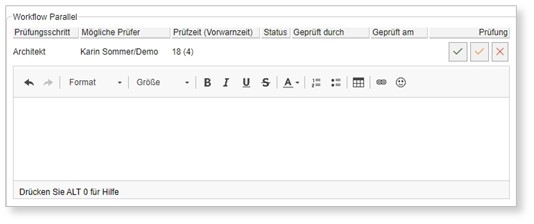
У розділі «Дозволи» кольором відображається поточний доступ для людей і груп. Користувачі та групи із синіми піктограмами мають доступ до читання, тоді як червоні піктограми не мають доступу на поточному етапі робочого процесу. Рецензенти робочих процесів позначені зеленими піктограмами та мають повні права доступу під час редагування етапу рецензування, що дає змогу редагувати весь документ.
Це дозволяє рецензентам документообігу вносити зміни до авторизації в процесі перевірки, на додаток до призначення та подання, якщо, наприклад, відсутні важливі читачі.
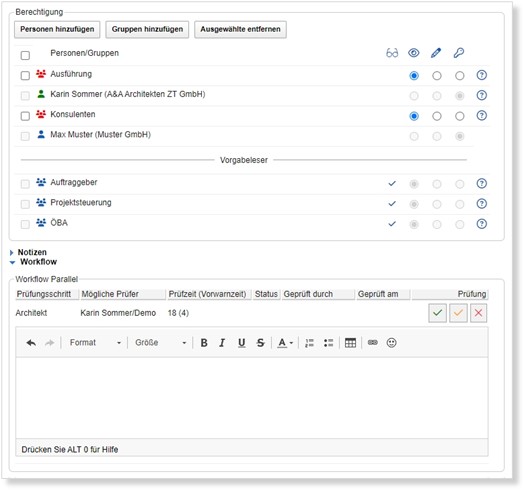
У текстове поле розділу інспекції можна ввести інформацію, пов'язану з інспе�кцією. Пов'язані вкладення мають бути завантажені безпосередньо в область «Вкладення» та структуровані там відповідно до автора. Уся записана інформація та вкладення документуються в контейнері робочого процесу та можуть бути отримані пізніше в будь-який час. Усі наступні рецензенти також можуть отримати доступ до доданої інформації та додатків у режимі читання.
Якщо план було випущено шляхом стандартного затвердження, будь-які примітки або умови в текстовому полі є недійсними! Творець плану не інформується про записані умови, і план відразу видно всім зареєстрованим читачам після затвердження і більше не може бути відредагований творцем.